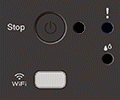错误和维护指示灯指示
本表对各LED指示灯指示做了说明。
您可以自行清除大部分错误并进行日常维护。
| 指示灯 | 说明 |
|---|---|
 |
指示灯熄灭。 |
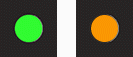 |
指示灯点亮。 |
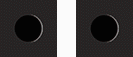 |
指示灯闪烁。 |
注: 下表图中的指示灯指示,可能和您的Brother设备略有不同。
| 指示灯 | 状态 | 原因及措施 |
|---|---|---|
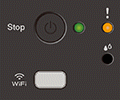 |
未检测到纸盒 | 点击此处查看有关“未检测到纸盒”的其他解决方法。 |
| 无纸张送入 | 点击此处查看有关“无纸张送入”的其他解决方法。 | |
|
(同时闪烁)) |
卡纸 | 点击此处查看有关“卡纸”的其他解决方法。 |
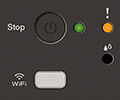 |
纸张尺寸错误 | 点击此处查看有关“纸张尺寸错误”的其他解决方法。 |
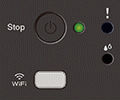 |
首次填充墨水
或 再次填充墨水 |
情况1. 新机首次填充墨水。 填充墨水后,合上墨仓盖。按启动彩色键3秒钟。将进行初次清洗。 情况2. 设备再次填充墨水。
填充墨水后,合上墨仓盖。按 |
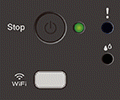 |
内存已满 | 点击此处查看有关“内存已满”的其他解决方法。 |
| (闪烁三次) 操作被拒 |
设备当前无法进行此操作。 等待几秒钟后,重新尝试操作。 |
|
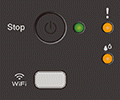 |
墨水回收盒已满 | 点击此处查看有关“墨水回收盒已满”的其他解决方法。 |
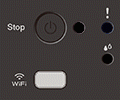 |
设备错误 | 点击此处查看有关“无法打印XX”的其他解决方法。 |
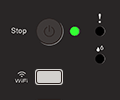 |
正在连接 |
设备正试图连接到无线网络。
或查看以下视频解决无线连接及打印问题: ●计算机用户:
(Windows)
●移动设备用户:
对于iOS (苹果)设备: |
(移动设备用户, 适用于DCP-T420W/DCP-T425W)
您也可以使用 Brother iPrint&Scan来查看设备状态信息。
对于 Android™ (安卓)设备:
> 点击此处下载并安装我们的免费应用程序Brother iPrint&Scan。
对于iOS (苹果)设备:
最新版本的Brother iPrint&Scan可以在Apple App免费下载。
>点击此处进入Apple App。